Arreglar el código de error de actualización de Windows 0xe06d7363
Si encuentra el código de error 0xe06d7363(error code 0xe06d7363) al intentar actualizar o actualizar el dispositivo Windows 10 o Windows 11 a una versión/compilación más reciente con el Asistente de actualización de Windows , puede probar las soluciones proporcionadas en esta publicación para resolver el problema con éxito.
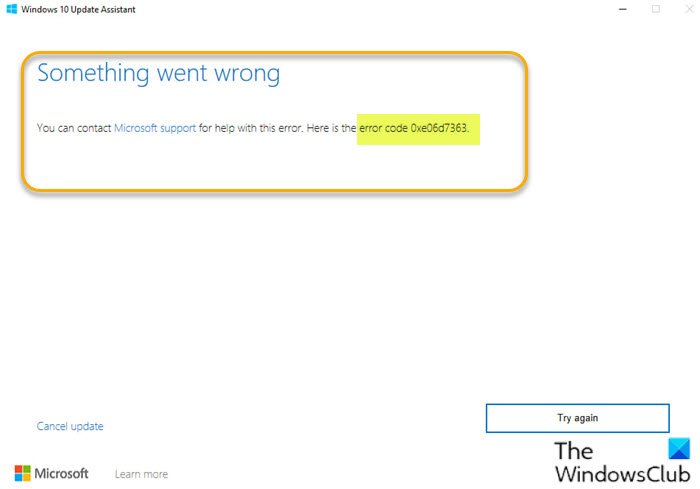
Puede encontrar este error incluso después de que se complete la actualización.
¿Qué significa el código de error 0xe06d7363?
Generalmente. El código de error 0xe06d7363(error code 0xe06d7363) es un error de la aplicación de Windows(Windows Application) y uno de los errores de la aplicación , que es un código de excepción de Visual C++ generado por el compilador de Microsoft Visual C++ . El error se muestra cuando una aplicación no puede iniciar o completar un proceso/operación.
Arreglar el(Fix Windows Upgrade) código de error de actualización de Windows 0xe06d7363
Si se enfrenta a este problema de error de actualización de Windows 0xe06d7363(Windows upgrade error 0xe06d7363) , puede probar nuestras soluciones recomendadas en el orden que se presenta a continuación para resolver el problema.
- Ejecute el Solucionador de problemas de actualización de Windows
- Limpie la PC de arranque y ejecute la actualización
- Limpieza de sobras de la última compilación
- Descargue ISO(Download ISO) y realice una actualización en el lugar
- Limpiar Instalar Windows
- Póngase en contacto con el soporte técnico de Microsoft
Echemos un vistazo a la descripción del proceso relacionado con cada una de las soluciones enumeradas.
1] Ejecutar el Solucionador de problemas de actualización de Windows(Run Windows Update Troubleshooter)
Esta solución para el código de error de actualización de Windows 0xe06d7363(Windows Upgrade error code 0xe06d7363) requiere que ejecute el Solucionador de problemas de actualización de Windows y luego busque actualizaciones(check for updates) y realice la actualización de la versión desde allí.
2] Limpie la PC de arranque(Clean Boot PC) y ejecute la actualización
Esta solución requiere que realice un inicio limpio(Clean Boot) para iniciar Windows utilizando un conjunto mínimo de controladores y programas de inicio, y luego ejecute la actualización de la versión en ese estado y vea si se completa correctamente. De lo contrario(Otherwise) , pruebe la siguiente solución.
3] Limpieza(Cleanup) de sobras de la última compilación
Si se encuentra con este error después de la actualización a la versión/compilación más reciente, es probable que remanentes como porciones .dll, .exe obsoletas e innecesarias de las API de la última compilación estén provocando este error.
Para limpiar los restos de la última compilación en su PC con Windows , debe crear un archivo por lotes y luego ejecutar el archivo .bat. Así es cómo:
- Presione Windows key + R para invocar el cuadro de diálogo Ejecutar.
- En el cuadro de diálogo Ejecutar, escriba bloc(notepad) de notas y presione Entrar para abrir el Bloc de notas(open Notepad) .
- Copie y pegue la siguiente sintaxis en el editor de texto.
fsutil resource setautoreset true c:\&fsutil usn deletejournal /d /n c:&Dism.exe /online /Cleanup-Image /StartComponentCleanup&sfc /scannow&Dism.exe /Online /Cleanup-Image /RestoreHealth&sfc /scannow&Dism.exe /Online /Cleanup-Image /StartComponentCleanup /ResetBase&winsat formal&pause
- Guarde el archivo con un nombre y agregue la extensión de archivo .bat , por ejemplo; UpgradeCleanup.bat y en el cuadro Guardar como tipo(Save as type) , seleccione Todos los archivos.(All Files.)
- Ahora, puede ejecutar el archivo por lotes con privilegios de administrador(run the batch file with admin privilege) (haga clic con el botón derecho en el archivo guardado y seleccione Ejecutar como administrador(Run as Administrator) en el menú contextual).
Esta operación manual esencialmente limpia la tienda de componentes (WinSxS) y verifica su sistema en busca de archivos y carpetas de Windows faltantes, los reemplaza si es posible.(Windows)
Tenga(Bear) en cuenta que este procedimiento se realiza mediante mantenimiento automático, pero después de una actualización exitosa de la versión de Windows , puede ejecutar manualmente el archivo por lotes y la limpieza de Windows Update(Windows Update cleanup) para tener su instalación de Windows en perfectas condiciones.
4] Descargue ISO(Download ISO) y realice una actualización en el lugar
Esta solución implica que descargue directamente la última versión del archivo de imagen ISO de Windows del sitio web de Microsoft .
Una vez que haya descargado la ISO en una ubicación (preferiblemente el escritorio) en su dispositivo, monte la imagen ISO(mount the ISO image) , luego haga doble clic en el archivo setup.exe para iniciar el proceso de actualización en el lugar.
5] Instalación limpia de Windows
Una solución viable es limpiar la instalación de Windows(clean install Windows) si el Asistente de actualización(Update Assistant) no funciona o falla la actualización en el lugar.
6] Póngase en contacto con el soporte de Microsoft
Si todo lo demás falla, siempre puede ponerse en contacto con el Soporte de Microsoft(contact Microsoft Support) para obtener ayuda.
¡Espero que esto ayude!
¿Por qué mis actualizaciones de Windows no se instalan?
En la mayoría de los casos, es posible que Windows Update no se actualice o no se instale(Windows Update may fail to update or install) en su PC con Windows 10/11 porque sus componentes están dañados. Estos componentes incluyen los servicios y los archivos y carpetas temporales asociados con Windows Update . Entre otras soluciones de errores de actualización de Windows(Windows update error solutions) , puede restablecer estos componentes de actualización de Windows(reset these Windows update components) para resolver el problema.
Related posts
Cómo Fix Windows Update Error Code 80244010
Fix Windows Update Error Code 0x800700c1
Fix Windows Update Error Code 800F0A13
Fix Windows Server Update Services Error Code 0x80072EE6
Fix Windows Update Error Code 0xd0000034
Fix Windows Update error 0x8e5e03fa en Windows 10
Fix Windows 10 Update Error 0x800705B3
Windows no puede instalar archivos requeridos, Error Code 0x8007025D
Cómo Fix Windows 10 Update Error 0x8007042B
Fix Windows Actualizar error 0x80240023 en Windows 10
Fix Windows Update Error 0x8007065e; Feature Update no se pudo instalar
Fix Windows Upgrade error 0x800705AA en Windows 10
Fix Windows Update Error 0x800f020b
Fix Windows Update Error 0x800f0989 en Windows 11/10
Fix Windows Update Error C8000266?
Fix Windows Update Error 0x800F0922
Windows 10 Update Error 0x800f0988 o 0x800f08a
Fix Windows Update Error 0x80240035
Fix Windows Update Error 0x80070005
Fix Windows Update Error 0x800f0905
